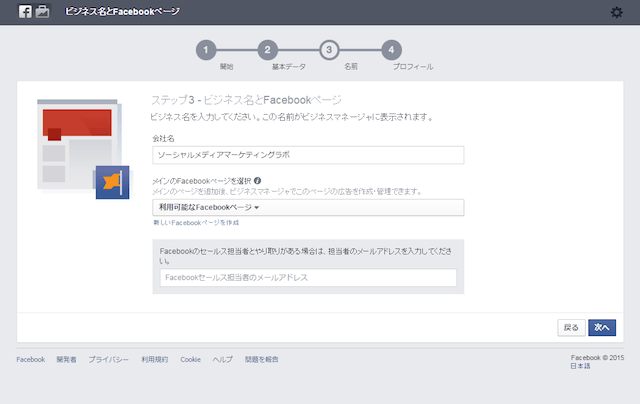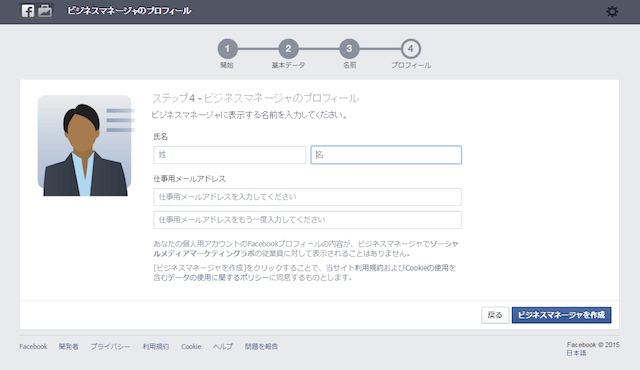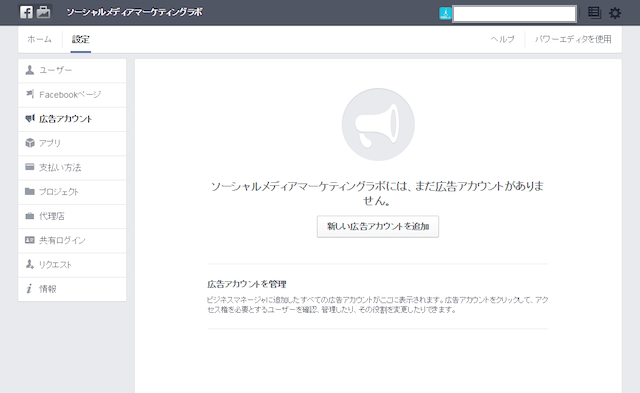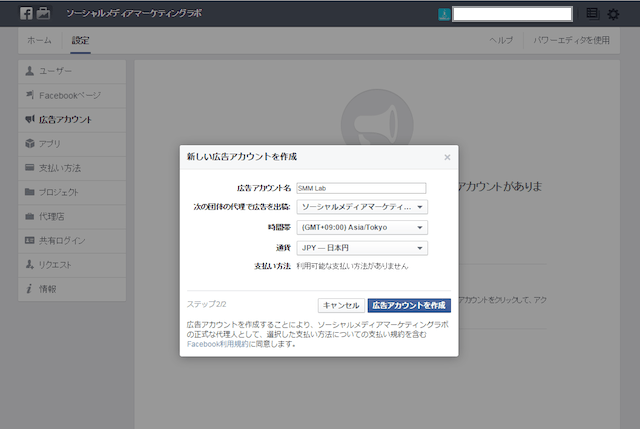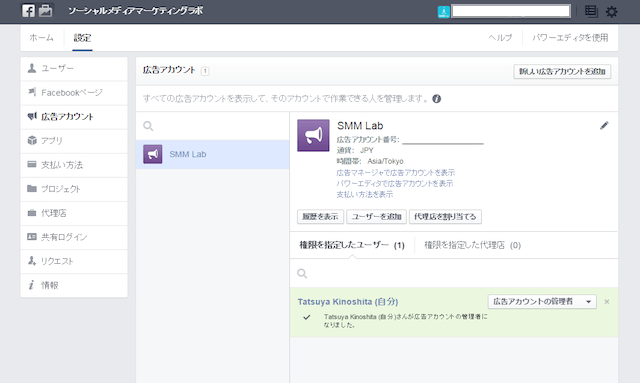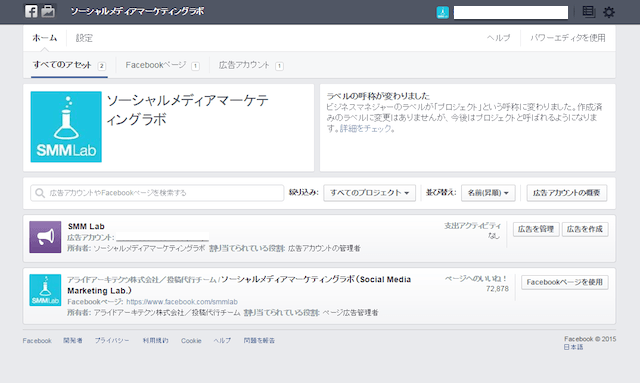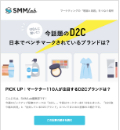2/16からのFacebook広告出稿にはビジネスマネージャが必須となります!そこで詳細な導入手順をまとめましたので、ビジネス用のFacebookページを運用されている方は、早急にビジネスマネージャへ管理を移行してください。
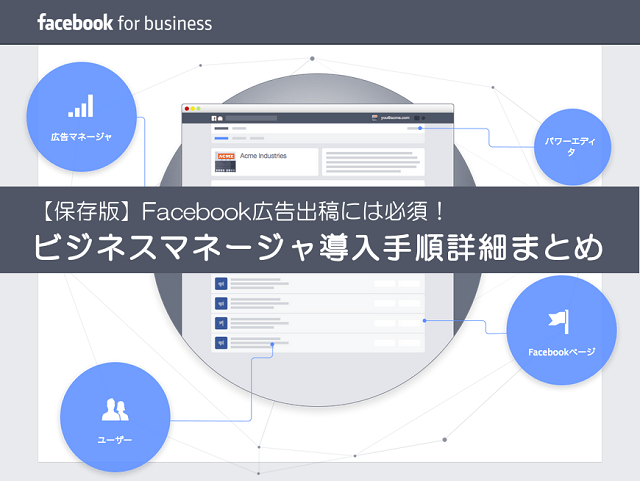
こんにちは、アライドアーキテクツ株式会社第三事業本部の小屋敷、木下です。
現在作成済みのFacebookページは、今後全てビジネスアカウントで管理されるようになることをご存知でしょうか?
昨年5月にビジネスマネージャがリリースされた時には、利用が必須では無かったため、自社にはまだ必要がないと思っている方もいらっしゃるかもしれませんが、実は2/16までにビジネスマネージャを作成し、管理を移行しなければ、今後自社での広告出稿が出来なくなってしまうのです。
そのため、現在Facebookにおいて広告出稿をされている方は、早急にビジネスマネージャへの管理移行作業が必要です!
今回はビジネスマネージャ導入のメリットと、開設・設定の手順をまとめました。
■ビジネスマネージャとは
今まではFacebookページやアプリ、広告アカウントなどは社員のFacebook個人アカウントでそれぞれ管理運用されていましたが、企業単位での管理が難しかったり、プライベート用のアカウントを企業用として使用しなければならなかったりと不便な点が多くありました。
しかし、ビジネスマネージャを使うことによって、個人アカウントとは全く別の「ビジネスアカウント」が1つ作成され、その下で複数のページや広告キャンペーン、自社のマーケティングチームで広告アカウントの権限を持つユーザー等を一元管理できるようになります。
広告アカウントを複数持っている場合、Facebookページが3つ以上ある場合、Facebookの担当者が複数いる場合、代理店と提携している場合は、ビジネスマネージャの利用が必要となります。
ビジネスマネージャに関する詳細はこちらよりご確認ください。
参考:ビジネスマネージャでページ、アプリ、広告アカウントを集中管理
https://www.facebook.com/business/news/JA-Business-Manager
■ビジネスマネージャの開設・設定
ビジネスマネージャを初めて使う前に、ビジネスマネージャから管理したいFacebookページ、広告アカウント、アプリの一覧と、ビジネスマネージャにユーザーとして登録する人々のメールアドレス一覧を作っておくと作業がスムーズに出来ます。
1.以下のURLから、ビジネスマネージャを開設します。
https://business.facebook.com/create
注意点
・ビジネスマネージャアカウントは、Facebook個人アカウントでログインしていないと作成できません。
・事前に自社のFacebookページの管理権限があることを確認しておいてください。
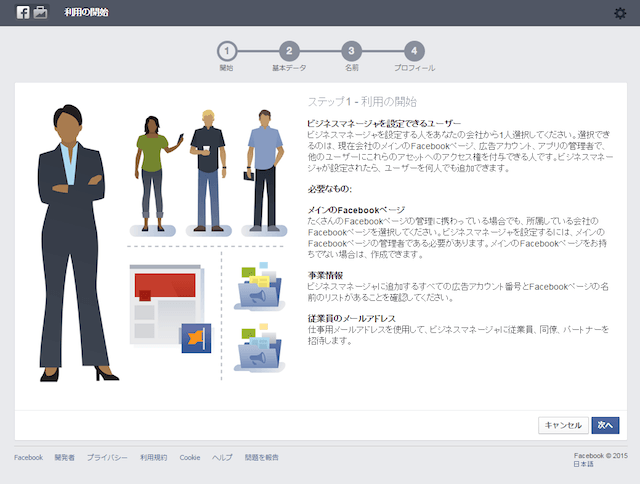
2.まず、広告を配信したいビジネスについて、基本情報を入力します。
・Facebookの利用方法について
・配信するビジネスの業種
・ビジネスマネージャの管理予定人数
・管理する予定のFacebookページや広告アカウントの数
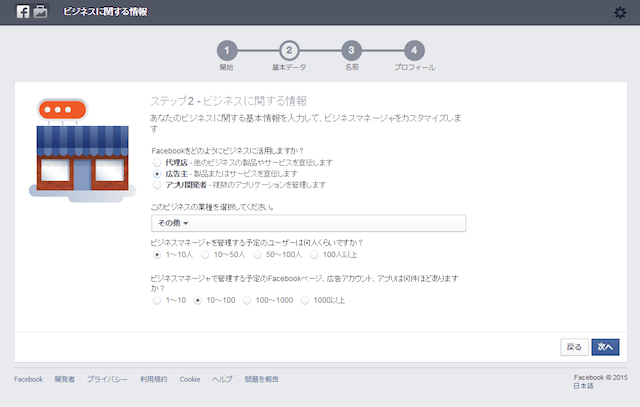
3. 会社名とメインで利用するFaceboookページを選択します。
4. 氏名、メールアドレスを入力後、「ビジネスマネージャを作成」をクリックすることで、ビジネスマネージャを作成することができます。
注意点
・ページをビジネスマネージャに移行したら、ページの担当者をビジネスマネージャに招待し、そのページヘのアクセス権を付与する必要があります。
・ビジネスマネージャを使用する場合、自社のFacebookページにモバイルでアクセスするには、ページマネージャアプリが必要です。
ページマネージャアプリは以下からダウンロードが出来ます。
iTunes App Store
http://itunes.apple.com/us/app/facebook-pages-manager/id514643583
Google Playストア
https://play.google.com/store/apps/details?id=com.facebook.pages.app
■広告アカウントの設定
5. ビジネスマネージャを作成した後は、広告アカウントの設定に移ります。
まず先ほどの画面から「設定」をクリックし、左の欄の「広告アカウント」をクリックします。
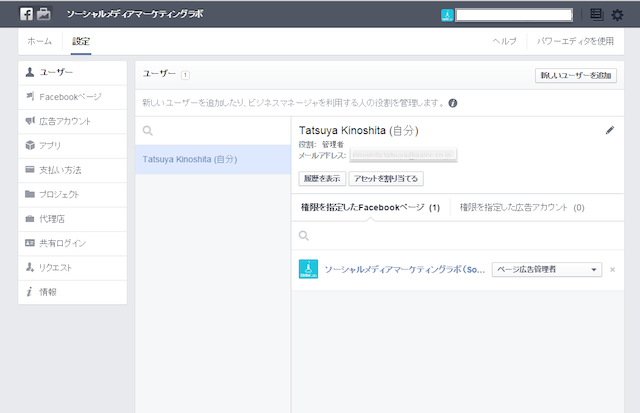
6. 「新しい広告アカウントを追加」⇛「新しい広告アカウントの作成」を選択し、「次へ」をクリックします。
7. 広告アカウント名と広告配信を予定している国の時間帯と通貨を選択し、「広告アカウントを作成」をクリックします。
8. 広告アカウントが作成されました。
9. 最後に支払い方法を設定します。左の欄の「支払い方法」をクリックします。
10. 「支払い方法を追加」をクリックし、クレジットカード、PayPal、Facebook広告クーポンから一つ選んだら完了です。
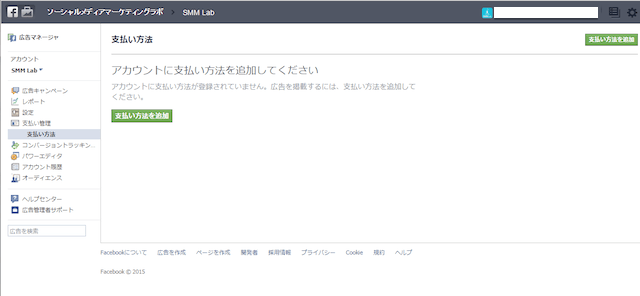
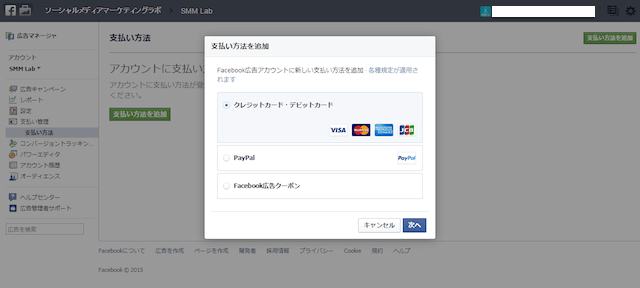
その後は広告キャンペーンから広告を作成して頂くか、パワーエディタを活用して広告を作成して頂ければ、Facebook広告を配信することが出来ます。
ビジネスマネージャの機能および設定方法に関してはFacebook Japanが作成した以下の動画もご参考ください。
広告出稿をしないというのであれば、ビジネスマネージャに移行しなくても、Faceookページの運用自体は可能です。しかし、ビジネスマネージャを利用すれば、担当者同士がログイン情報を共有することなく、それぞれの作業を実施することが出来るので、仕事のためにFacebook上で同僚や代理店担当者と友達になる必要がありません。
手順通りに設定すればビジネスマネージャの開設、移行は難しくありませんので、ぜひこの機会にビジネス用のFacebookページはビジネスマネージャに移行することをオススメします!
<ライター紹介>
アライドアーキテクツ株式会社第三事業本部

小屋敷 歩美(Ayumi Koyashiki)

木下 達也(Tatsuya Kinoshita)
Facebook広告の効率的な出稿をお手伝いさせていただきます!
ぜひお気軽にご相談ください。お問い合わせはこちらから
https://www.aainc.co.jp/service/ad/
■関連記事
・Facebookページ管理者必読!
必ず目を通しておきたいFacebook規約関連&お役立ちページリンク集
【2014年URLアップデート版】
http://smmlab.jp/?p=36056
・Facebook広告初心者向け!
獲得単価をぐっと下げるFacebook広告4つのチェックポイント
http://smmlab.jp/?p=33277
・カスタムオーディエンスをフル活用するための10のアイディア!
成功するFacebookページ運用のために知っておきたい関連知識
http://smmlab.jp/?p=26397
・【ad:tech東京2013レポート(4)】
Facebook Japan代表取締役登場!
モバイル化に急進するFacebookの現状と広告効果
http://smmlab.jp/?p=25543